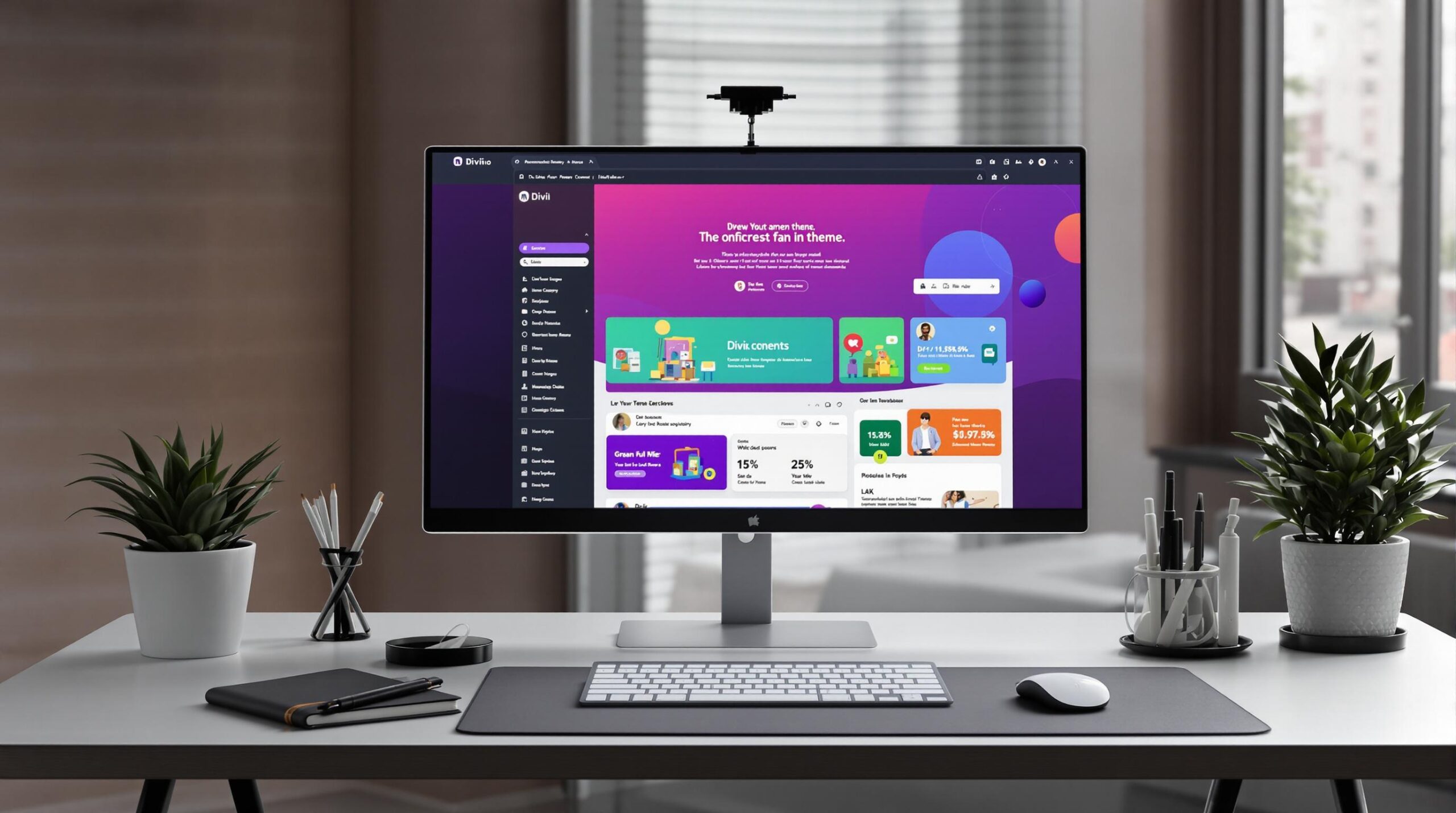Tu cherches à dynamiser ton site WordPress avec un outil puissant et intuitif ? Installer Divi sur WordPress pourrait bien être la solution idéale pour toi ! Après 10 ans à développer des sites web, je peux t’assurer que Divi est l’un des constructeurs de page les plus complets du marché.
Ce thème premium d’Elegant Themes révolutionne la façon dont tu peux concevoir ton site sans toucher une ligne de code. La Divi WordPress installation est un processus accessible même aux débutants, que nous allons explorer ensemble. De l’achat de la licence à l’activation du thème, en passant par les premières étapes de personnalisation, tu découvriras comment transformer ton site WordPress ordinaire en une plateforme professionnelle et attrayante.
Prêt à donner un nouveau souffle à ton site ? Commençons par comprendre pourquoi Divi mérite tant d’attention !
Pourquoi choisir Divi pour votre site WordPress ?
Si tu cherches à créer un site WordPress qui se démarque vraiment, la Divi WordPress installation pourrait bien être ton meilleur investissement. Après avoir testé des dizaines de thèmes au fil des années, je peux t’affirmer que Divi offre un équilibre parfait entre puissance et simplicité que peu de concurrents peuvent égaler.
Ce qui rend Divi exceptionnel, c’est avant tout son constructeur visuel de type « glisser-déposer ». Contrairement aux éditeurs traditionnels où tu dois imaginer le résultat final, Divi te permet de voir exactement ce que tu crées en temps réel. C’est comme passer du dessin à l’aveugle à la peinture les yeux grands ouverts ! Cette approche WYSIWYG (What You See Is What You Get) réduit considérablement la courbe d’apprentissage, même si tu n’as jamais touché à WordPress auparavant.
Un autre avantage majeur est la flexibilité incroyable qu’offre Divi. Avec plus de 200 modèles prédéfinis et 40 modules personnalisables, tu peux construire pratiquement n’importe quel type de site : portfolio, e-commerce, blog, site d’entreprise… Le tout sans écrire une seule ligne de code. J’ai vu des débutants complets créer des sites dignes d’agences professionnelles en quelques jours seulement.
La Divi WordPress installation te donne également accès à une communauté massive de développeurs et d’utilisateurs. Des milliers de tutoriels, extensions et designs complémentaires sont disponibles en ligne. Quand je bloque sur un problème spécifique, je trouve presque toujours une solution déjà partagée par quelqu’un d’autre.
Enfin, Divi évolue constamment. Elegant Themes, la société derrière ce thème, publie régulièrement des mises à jour avec de nouvelles fonctionnalités. L’achat d’une licence te donne un accès illimité à toutes les futures améliorations, ce qui fait de Divi un investissement durable pour ton site. Tu n’auras pas à réapprendre un nouvel outil dans six mois ou un an – Divi grandit avec toi et tes besoins.
Pré-requis pour l’installation de Divi
Avant de te lancer dans l’aventure install Divi on WordPress, quelques prérequis sont nécessaires pour garantir une installation sans accroc. D’abord, assure-toi que ton hébergement répond aux exigences techniques : PHP 7.4 ou supérieur, MySQL 5.6 ou plus récent, et au moins 256 Mo de mémoire allouée à PHP. J’ai constaté que les hébergeurs bas de gamme peuvent parfois causer des ralentissements avec Divi, donc si possible, opte pour un hébergement de qualité.
Tu auras également besoin d’une installation WordPress fonctionnelle et à jour (version 5.0 minimum, idéalement la dernière version stable). N’oublie pas l’essentiel : une licence Divi valide, que tu peux acquérir sur le site d’Elegant Themes. Avant l’installation, je te conseille de sauvegarder entièrement ton site existant – j’ai vu trop de situations où un simple backup aurait sauvé des heures de travail ! Enfin, si tu utilises déjà un thème, note que certains contenus personnalisés pourraient nécessiter une adaptation après le passage à Divi.
Comment installer Divi sur WordPress
Installer Divi sur WordPress est un processus relativement simple qui ne devrait pas te prendre plus de quelques minutes. Après avoir acheté près d’une centaine de thèmes au fil des ans, je peux t’assurer que la procédure d’installation de Divi est l’une des plus fluides que j’ai rencontrées. Voici comment procéder de A à Z pour mettre en place ce puissant constructeur de page sur ton site.
La première étape consiste à te connecter à ton compte Elegant Themes. Une fois l’achat de ta licence effectué, tu auras accès à l’espace membre où tu pourras télécharger le fichier zip du thème Divi. Dans le menu principal, cherche la section « Downloads » et clique sur le bouton de téléchargement à côté de Divi. Le fichier que tu récupères (généralement nommé « Divi.zip ») est exactement ce dont tu as besoin pour installer Divi en WordPress.
Maintenant, connecte-toi à ton tableau de bord WordPress. Dans le menu latéral gauche, navigue vers « Apparence » puis « Thèmes ». En haut de la page, tu verras un bouton « Ajouter » – clique dessus. Sur l’écran suivant, sélectionne « Téléverser un thème » puis « Parcourir ». C’est ici que tu vas sélectionner le fichier Divi.zip que tu viens de télécharger. Une fois le fichier sélectionné, clique sur « Installer maintenant » et laisse WordPress faire son travail.
Après quelques secondes, WordPress t’informera que le thème a été installé avec succès. Tu auras alors deux options : « Activer » ou « Prévisualiser ». Si tu es prêt à basculer ton site vers Divi, clique sur « Activer ». Si tu préfères d’abord voir à quoi ressemblera ton site, choisis « Prévisualiser ». Je recommande généralement d’activer directement si tu travailles sur un site en développement, ou de prévisualiser d’abord si ton site est déjà en ligne.
Une fois Divi activé, tu remarqueras que ton tableau de bord WordPress s’est enrichi de nouvelles options. Notamment, tu trouveras un nouveau menu « Divi » dans la barre latérale. C’est là que tu pourras accéder aux options du thème, aux outils de personnalisation avancés et à la bibliothèque de layouts prédéfinis. Une notification t’invitera également à entrer ta clé API Elegant Themes pour activer les mises à jour automatiques – ne saute pas cette étape ! J’ai appris à mes dépens qu’un thème non mis à jour peut causer des problèmes de compatibilité avec les dernières versions de WordPress.
Si tu préfères une méthode encore plus rapide pour installer Divi WordPress, tu peux aussi utiliser le plugin Divi Builder directement. Cette approche est particulièrement utile si tu souhaites conserver ton thème actuel tout en bénéficiant des fonctionnalités de construction de page de Divi. Dans ce cas, la procédure est similaire, mais tu passeras par « Extensions » > « Ajouter » au lieu de la section Thèmes.
Téléchargement de Divi
Le téléchargement de Divi est la première étape cruciale avant de pouvoir profiter de ce formidable constructeur de pages. Après avoir acheté ta licence sur Elegant Themes (à partir de 89$ par an), tu dois te connecter à ton compte membre sur leur site officiel. J’ai remarqué que beaucoup de débutants cherchent le fichier au mauvais endroit – ne t’inquiète pas, je vais te guider précisément.
Une fois connecté à ton espace membre, dirige-toi vers l’onglet « Downloads » dans le menu principal. Tu y trouveras tous les produits Elegant Themes auxquels tu as accès. Repère la section Divi et clique sur le bouton de téléchargement (généralement un bouton vert). Le système te proposera alors de télécharger un fichier ZIP nommé « Divi.zip » – c’est exactement ce dont tu as besoin. Si ton navigateur te demande où enregistrer le fichier, choisis un emplacement facile à retrouver comme ton bureau ou ton dossier Téléchargements. Ce fichier ZIP contient l’intégralité du thème Divi que tu pourras ensuite installer sur ton site WordPress.
Installation du thème via le tableau de bord WordPress
Une fois ton fichier Divi.zip téléchargé, l’installation dans WordPress est un jeu d’enfant. Connecte-toi à ton tableau de bord WordPress et navigue vers « Apparence » puis « Thèmes » dans le menu latéral gauche. En haut de cette page, tu verras un bouton « Ajouter un thème » – clique dessus pour accéder à l’écran d’installation.
Sur la page suivante, ignore les thèmes proposés et clique directement sur le bouton « Téléverser un thème » en haut. Une zone de téléchargement apparaîtra où tu pourras soit glisser-déposer ton fichier Divi.zip, soit cliquer sur « Parcourir » pour le sélectionner manuellement depuis ton ordinateur. Après avoir sélectionné le fichier, clique sur « Installer maintenant » et patiente quelques secondes pendant que WordPress décompresse et installe le thème.
Une fois l’installation terminée, WordPress t’affichera un message de succès avec deux options : « Activer » ou « Prévisualiser ». Je recommande généralement de cliquer sur « Activer » pour commencer immédiatement à utiliser Divi. Si ton site est déjà en production, tu peux d’abord prévisualiser pour t’assurer que la transition se fera sans problème majeur.
Configuration et personnalisation de Divi
Une fois que tu as réussi le wordpress divi installieren, c’est là que la magie commence vraiment ! Après avoir installé et activé Divi sur des centaines de sites pour mes clients, je peux t’assurer que la configuration initiale est cruciale pour tirer le meilleur parti de ce puissant thème. Contrairement à d’autres thèmes qui te laissent te débrouiller seul, Divi t’accueille avec un processus d’intégration bien pensé.
La première chose que tu remarqueras après l’activation est l’apparition d’un nouveau menu « Divi » dans ton tableau de bord WordPress. C’est ton centre de contrôle pour tout ce qui concerne le thème. Commence par y entrer ta clé API Elegant Themes – je ne peux pas assez insister sur l’importance de cette étape ! Sans elle, tu ne recevras pas les mises à jour automatiques, et crois-moi, avec les évolutions constantes de WordPress, c’est essentiel pour la sécurité et les performances de ton site.
Ensuite, dirige-toi vers « Apparence » > « Personnaliser » pour accéder au customizer de WordPress enrichi par Divi. C’est ici que tu pourras configurer les éléments fondamentaux de ton site : logo, palette de couleurs, typographie, disposition des menus… J’ai toujours été impressionné par la quantité d’options disponibles sans avoir à toucher une ligne de code. Pour chaque client, je commence généralement par définir les couleurs de la marque et télécharger le logo – ces deux éléments transforment déjà radicalement l’apparence du site.
Un conseil que j’aurais aimé recevoir à mes débuts : prends le temps d’explorer la section « Options du thème » dans le menu Divi. Tu y trouveras des paramètres cruciaux comme l’intégration des réseaux sociaux, les options de SEO (si tu n’utilises pas déjà un plugin dédié), et même des fonctionnalités d’optimisation des performances. Après avoir configuré des dizaines de sites, j’ai créé ma propre checklist de configuration que je suis systématiquement.
N’oublie pas de jeter un œil aux options d’en-tête et de pied de page dans le customizer. Divi offre plusieurs styles prédéfinis que tu peux personnaliser en profondeur. Pour un site e-commerce que j’ai développé récemment, j’ai créé un en-tête flottant avec un menu transparent qui devient opaque au défilement – tout ça sans une ligne de code JavaScript !
Avant de commencer à créer ton contenu, je te recommande vivement d’explorer la bibliothèque de layouts Divi. Accessible depuis l’éditeur de page ou directement depuis le menu Divi, cette bibliothèque contient des centaines de modèles professionnels que tu peux importer en un clic. C’est un gain de temps phénoménal, même si tu prévois de les personnaliser par la suite.
Utiliser le constructeur de Divi
Le constructeur visuel de Divi est véritablement ce qui rend ce thème si révolutionnaire. Après avoir passé des années à coder manuellement des mises en page complexes, je peux t’assurer que l’interface glisser-déposer de Divi est un véritable changement de paradigme. Pour commencer à l’utiliser, crée simplement une nouvelle page ou modifie une page existante, puis clique sur le bouton « Utiliser le constructeur Divi » qui apparaît dans l’éditeur.
Ce qui distingue le constructeur Divi, c’est son approche visuelle « front-end ». Tu vois exactement ce que tes visiteurs verront, sans avoir à basculer constamment entre l’éditeur et la prévisualisation. Pour ajouter du contenu, clique sur le symbole « + » qui apparaît lorsque tu survoles une section. Divi fonctionne avec une hiérarchie simple mais puissante : sections > rangées > modules. Les sections sont les plus grands conteneurs, les rangées définissent la structure des colonnes, et les modules sont les éléments de contenu (texte, images, boutons, etc.).
J’adore particulièrement la fonction « Divi Library » qui me permet de sauvegarder mes créations pour les réutiliser sur d’autres pages. Après avoir créé une mise en page que j’aime, je clique simplement sur l’icône de sauvegarde, je lui donne un nom, et voilà ! Je peux la réutiliser n’importe où sur mon site. Cette fonctionnalité m’a fait gagner des heures de travail sur des projets complexes, surtout quand je dois créer plusieurs pages avec une structure similaire.
Personnaliser les paramètres du thème
La personnalisation des paramètres de Divi va bien au-delà de la simple apparence visuelle. Après avoir installé Divi sur des dizaines de sites, j’ai découvert que le véritable potentiel se cache dans le panneau des options du thème. Pour y accéder, rends-toi dans « Divi » > « Options du thème » depuis ton tableau de bord WordPress.
C’est ici que tu pourras configurer des éléments essentiels comme la façon dont s’affichent tes articles de blog, les options de navigation, ou encore les fonctionnalités d’intégration. Par exemple, dans l’onglet « Général », tu peux activer ou désactiver le logo dans la barre de navigation, choisir si tu veux afficher un favicon personnalisé, ou même configurer le format des extraits d’articles. J’ai remarqué que beaucoup de mes clients apprécient particulièrement de pouvoir ajuster la longueur des extraits pour leur blog.
L’onglet « Navigation » mérite une attention particulière. Tu peux y définir le comportement des menus déroulants, activer les effets de survol, ou même configurer un menu mobile spécifique. Pour un site e-commerce que j’ai développé récemment, j’ai activé l’option « Menu fixe » qui maintient la navigation visible même lorsque l’utilisateur fait défiler la page – un petit détail qui a considérablement amélioré le taux de conversion.
N’oublie pas d’explorer les onglets SEO et Intégration si tu n’utilises pas déjà des plugins dédiés pour ces fonctions. Divi offre des options natives qui peuvent parfaitement suffire pour des projets de taille moyenne.

Conclusion
Installer Divi sur WordPress est vraiment un jeu d’enfant quand on suit les étapes que nous avons détaillées. Pour récapituler : achète ta licence, télécharge le fichier zip depuis ton compte Elegant Themes, puis installe-le via le tableau de bord WordPress. Une fois activé, n’oublie pas d’entrer ta clé API pour les mises à jour automatiques – crois-moi, c’est une étape que tu ne veux pas sauter !
La beauté de Divi réside dans sa flexibilité incroyable. Après 10 ans à développer des sites, je peux t’assurer que tu as à peine effleuré la surface de ses possibilités. N’hésite pas à explorer la bibliothèque de layouts, à tester les différents modules, et surtout à expérimenter avec le constructeur visuel.
Si tu rencontres des difficultés, la communauté Divi est l’une des plus actives que j’ai vues. Des forums aux groupes Facebook, tu trouveras toujours de l’aide. Alors, prêt à transformer ton site WordPress en une véritable œuvre d’art ? Lance-toi, et n’hésite pas à partager tes créations !